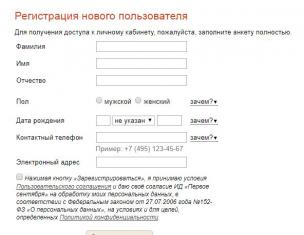Современные смартфоны обладают множеством полезных функций, хорошей камерой, высоким разрешением фото и видео, но все же иногда требуется, например, перенести изображение на большой экран. Поэтому пользователи интересуются, как подключить телефон Xiaomi к телевизору, что для этого потребуется и как правильно провести данную операцию.
Что дает подключение к телевизору
Первое и самое главное – это, конечно же, великолепная возможность просматривать мультимедийные файлы на большом экране. Сюда относятся различные сериалы, фильмы, клипы, даже презентации и видео, снятые на телефон. Яркость и контрастность зависят от телевизора, но если файл изначально имеет высокое разрешение – проблем с изображением не возникнет.
Если вы обладаете Smart TV, появляется возможность поработать с текстовыми документами, SMS, музыкой, программами. Словом, вся обширная информация на маленьком экране смартфона с помощью подключения «увеличивается» во много раз, что является идеальным, например, для большой семьи.
Что нужно для подключения
Вас по каким-то причинам не устраивает беспроводное подключение? Тогда следует обратить внимание на правильный выбор шнуров. Стандартный, действенный и простой способ – подключиться через HDMI . Данные разъемы существуют практически на всех телевизорах, и найти их достаточно легко: рядом с USB, но больше по размеру.
А вот на телефонах они присутствуют реже. Осмотрите боковую панель смартфона, и если mini-HDMI не нашли, значит, следует приобрести специальный переходник, который подключается через micro-USB.
Более простой способ предусматривает только ЮСБ-кабель, разъемы для которого есть практически на всех телефонах и телевизорах. Вот только функциональность получим довольно слабую. Появляется лишь доступ к материалам, сохраненным на памяти устройства, тогда как продублировать изображения невозможно.
Не хотите подолгу выбирать подходящий провод, к тому же, телевизор обычный и не поддерживает современные опции? Тогда отличным решением станет специальный флеш-накопитель Chromecast, выпущенный компанией Google .
Благодаря данному гаджету вы получаете:
- Беспроводную трансляцию на ТВ через смартфон;
- Добавление медиафункций;
- Доступ к YouTube и браузеру Google Chrome.
Не обойтись и без сети Wi-Fi . Для этого даже разработан популярный способ беспроводного подключения – Wi-Fi Direct, подробно почитать о котором можно ниже. Сюда следует также отнести специальные софты «по воздуху». Вот и все, мы рассмотрели базовый набор необходимого для синхронизации ТВ и смартфона.
Ниже мы рассмотрим 3 основных способа подключения.
Стандартный способ: подключаем через HDMI
Сразу заметим, что у вас должен быть переходник с обычного разъема на HDMI. К примеру, на моем MI5 это будет: MicroUSB Type C to HDMI .
Начнем с самого простого, используя шнур HDMI. Обязательно выключаем устройство , подсоединяем провода, теперь включаем телефон и телевизор. Далее открываем настройки ТВ с помощью пульта, и выбираем «Трансляция по HDMI». Готово. Если все сделали правильно и отсутствуют возможные неполадки, на большой экран дублируется не только изображение, но и звук. Качество не должно страдать, при правильном подключении нет помех, искажений, размытых цветов и контуров.
Видео не появилось? Значит, причина в самом смартфоне. Обычно все настраивается автоматически, но может потребоваться и ручная правка. Ищем на экране иконку «Настройки», заходим, теперь открываем раздел «HDMI» – «HDMIFormat». Предлагается выбрать частоту обновлений и разрешение изображения. Выбираем параметры, соответствующие телевизору, поскольку при завышенных опциях будет некорректная работа воспроизведения.
Просмотр обычных файлов: подключаем с помощью USB
Вначале этапы процедуры одинаковые, но потом гораздо проще. Настройка дубликатов не требуется, поскольку они отсутствуют. Пользователь может просмотреть только музыку, файлы, картинки. Аналогично .
Действенный метод: соединяем через Wi-Fi Direct (только Smart TV)
Проверьте, подключен ли телевизор и смартфон к одному роутеру, и если это так – начинаем:
- Открываем настройки смартфона, ищем раздел «Беспроводные связи», ставим галочку возле «Wi-Fi Direct»;
- Открываем настройки ТВ – «Сеть», вновь активируем Wi-Fi Direct.
- Между устройствами происходит соединение;
- Начинается трансляция. Сделано.
Другие способы подключения
Существует еще несколько вариантов подключения, не уступающих вышеперечисленным простотой и удобством.
DINA
Популярное беспроводное подключение, идентичное стандартному USB, только без использования флеш-накопителя, проводов и сторонних кабелей. Дублирование видео с экрана телефона не осуществляется, зато есть прекрасная возможность просматривать изображения, музыку, документы. Требования: нахождение двух устройств в одной общей сети Wi-Fi, наличие специального софта BubbleUPnP , скачать который без труда можно в Google Play.
Miracast
Беспроводное подключение, разработанное популярной компанией Intel, ветвь Wireless Display. Данный стандарт поддерживается практически всеми современными телевизорами. Требования: версия на смартфоне Android 4.2 или выше. Недостатки: ощутимые задержки трансляции, иногда искажается качество.
Видео инструкция
Как использовать смартфон в качестве пульта ДУ от телевизора
Вы задаетесь этому вопросу? Да, ответ положительный. Ничего страшного и сложного в этом совершенно нет. К тому же, не требуется множество неизвестных настроек и тяжелых подключений. Для владельцев Xiaomi идеальным решением станет программа Mi Remote . Скачивать, устанавливать данное приложение нет необходимости, поскольку оно изначально находится в прошивке и сохраняется обычно даже после .
Всем известно, что нынешние телефоны обладают достаточным количеством полезных функций. Нужно зарядить телефон за 15 минут – пожалуйста, нужно сделать запись телефонного разговора – без проблем, так что даже для тех, кто хочет подключить телефон Xiaomi к ТВ найдется подходящая опция, о которой и пойдет речь в сегодняшней статье.
Для чего нужно проводить подобное подключение
Казалось бы, телефон – это телефон, по нему говорят, а телевизор – это телевизор, на нем смотрят фильмы и передачи. Зачем соединять две эти вещи?
На самом деле, связь между смартфоном и телевизором имеет множество плюсов.
- Во-первых, вы сможете просмотреть любые медиафайлы на телевизоре, а значит – на большом экране. Это удобно в тех ситуациях, когда вам просто нужно увидеть что-либо в большом формате, или вы идете в гости к друзьям, а заодно хотите показать новые фото. Да даже вывести кино на большой экран без использования ПК, флеш-носителей или каких-то приложений на телефоне.
- Замена интернета. Допустим, у вас дома нет интернета. Но это не значит, что вы не можете смотреть фильмы или видеоролики с интернет сайтов. Достаточно просто иметь мобильный интернет на телефоне, подключив последний к телевизору.
- Если у вас Smart TV, вы сможете работать с документами: текстовыми файлами, музыкой, некоторыми программами, даже смс.
- Просмотр сайтов. К сожалению, не на всех сайтах есть мобильные версии, что делает их просмотр менее удобным. Но это можно исправить выводом сайта на телевизор.
- Презентации. Довольна актуальна ситуация, когда люди, презентующие что-либо своим коллегам или партнерам, не пользуются флешками или ПК, а просто приносят телефон и usb-кабель – это экономит место и время.
Как можно заметить, в большинстве случаев, смартфон заменяет ПК, но это скорее плюс, чем минус.
Подсоединять телефон можно к устройству любой марки: Samsung, LG, Sony, Panasonic. При наличии Smart TV открывается больше функций.
Как подключить Xiaomi к телевизору: способы и что для них понадобится
Подключать телефон к телевизору можно совершенно разными способами: как проводными, так и беспроводными, даже с помощью других приложений. То есть, для проводного подключения нужны будут специальные кабели, а для беспроводного – активация соответствующих функций.
Методы подсоединения:
- С помощью HDMI. Для этого вам понадобится специальный hdmi-кабель, который похож на обычный usb-кабель, но немного меньше.
- Можно подключить телефон к телевизору через usb. Обратите внимание, что данное соединение не всегда может быть полноценным и достаточно качественным. Кабель стандартный.
- Подключение по WiFi – опция WiFi Direct. Понадобится нахождение телевизора с телефоном в одной WiFi сети.
- С помощью сторонних программ и софтов.
Как осуществить проводное подключение
Начнем с первого способа – через hdmi. Это наиболее используемый метод, причем довольно простой. Как раннее было сказано, для этого нужен специальный кабель, на одном конце которого расположен hdmi разъем – в телевизор, на другом micro-usb – в телефон.
Инструкция:
- Обязательно выключите телефон и телевизор;
- Подсоедините все провода;
- Включите оба устройства;
- Используя пульт, зайдите в настройки на телевизоре («Вход»), выберите опцию «Трансляция по HDMI» или просто «HDMI»;
- Для регулировки качества изображения/звука можно зайти в настройки на телефоне, далее в «HDMI», в «HDMIFormat». Не выбирайте параметры выше, чем позволяет телевизор, иначе работа будет некорректная;
Теперь рассмотрим подключение по обычному usb-кабелю. Таким методом можно только просматривать медиафайлы: фото, картинки или включать музыку.
Инструкция:
- Перед началом опять-таки выключите оба устройства;
- Включите кабель в телефон одной стороной, в телевизор – другой;
- Включите смартфон и телевизор;
- На телевизоре выберите связь с usb;
Переходим к беспроводным соединениям. Для начала рассмотрим WiFi Direct. Основной особенностью этого метода является то, что такое подключение можно проводить только к телевизорам с функцией Smart TV. Такие есть, например, на телевизорах марки Самсунг.
Инструкция:
- Проверьте, находятся ли телефон с телевизором в одной WiFi сети, подключены ли к одному роутеру – это важно;
- Зайдите в «Настройки»;
- Далее – «WiFi»;
- Внизу найдите вкладку «Расширенные/Дополнительные настройки» или сразу вкладку «WiFi Direct».
Папки могут называться по-разному в зависимости от модели Xiaomi и версии MIUI. Допустим, на Xiaomi Redmi 3/Xiaomi Redmi 5 вкладка «WiFi Direct» будет найдена сразу, а на Xiaomi Mi Max/Xiaomi Redmi 4x придется пройти через «Дополнительные настройки».
- В открывшейся странице начнется поиск находящихся рядом устройств – телевизоров. Когда ваш ТВ будет обнаружен, подключитесь, а в настройках телевизора наладьте соединение с WiFi Direct.
- Для вывода, например, видео с сайта «YouTube», в функционале нужно нажать на «Просмотр на телевизоре».
Сторонние программы и приложения
Помимо стандартных методов подключения или соединения через настройки, существует несколько специальных софтов, которые можно скачать. Они не хуже вышеописанных, просто имеют другие особенности.
Примеры таких утилит:
- «BubbleUPnP». Довольно популярное приложение, немного схожее с usb подключением, естественно, без использования кабелей. Недостатком является то, что смотреть видео нельзя, но можно просматривать фото, картинки, слушать музыку и работать с документами. Скачать можно в Play Market. Из обязательных условий нахождение в одной WiFi сети.
Смотреть видео и фото на смартфоне не так удобно, как на большом телевизоре. Поэтому периодически у многих пользователей возникает вопрос, каким образом можно передать информацию с телефона на TV-устройство? Конечно, можно предложить сначала скинуть всё на флешку, а потом уже подключить её к ТВ. Но это все долго, неудобно и не всегда возможно. К тому же таким способом не удастся вывести на большой экран онлайн-контент.
Мы с удовольствием расскажем, как подключить смартфон xiaomi (редми 4, 5, 6, ми 8, 6 и прочие популярные модели) к телевизору? Поверьте, это умение пригодится вам не раз. Может быть не сегодня и не завтра, но когда-нибудь вы отправитесь в командировку или в гости, и там легко «подружите» два устройства для трансляции документов, изображений и прочих данных.
С помощью беспроводных технологий можно подключить смартфон xiaomi к телевизору. Например, используя Wi-Fi Direct. Правда, всё получится лишь при наличии Smart TV . Сама же процедура соединения через данный канал проста:
- Первым делом подключаем и телефон, и телевизор к одной вай-фай сети.
- Заходим в «Настройки» на смартфоне ксиаоми.
- Переходим в раздел «Wi-Fi».
- Спускаемся по меню вниз и тапаем по пункту «Расширенные (дополнительные) настройки».
- Ищем опцию «Wi-Fi Direct». Жмём на неё.
- В появившемся окне начнётся процесс поиска устройств, с которыми возможно сопряжение. Нам нужно, чтобы здесь отобразился наш телевизор. Как только смартфон найдёт его, пробуем подключиться.
- Обычно прописывается модель телевизора. Так что тапаем на неё. Затем жмём завершения процесса соединения.
- Открываем на смартфоне сяоми «Галерею», «Youtube» или запускаем фильм через видеоплеер. Видим сверху значок, который и говорит нам об успешном подключении к ТВ.
- Наслаждаемся изображением на большом экране.

Используем Miracast
Хотите вывести изображение на телевизор со смартфона и при этом не тянуть провода? Тогда можно задействовать функцию Miracast.
Необходимое условие – современный телевизор, чтобы он поддерживал данную технологию беспроводной передачи. А вот устройств посредников в виде маршрутизаторов и роутеров не нужно. Сигнал передаётся напрямую от одного девайса к другому.
Сама процедура подключения не доставит трудностей. Не потребует она от вас и особых усилий или много времени. По крайней мере, на xiaomi redmi note 4x нам удалось буквально за минуту настроить передачу данных на другой монитор. Делали мы всё следующим образом:
- Сначала активируем функцию на ТВ-устройстве. Дело в том, что на многих моделях она выключена по умолчанию. Так что начинать лучше с этого. В нашем случае это телевизор Samsung. На пульте управления выбираем кнопку под названием «Source». В окошке, которое вылезло на экране, нажимаем «Screen Mirroring». Как включить миракаст на LG? Жмём кнопочку «Settings» пульте. Далее выбираем раздел «Сеть». После чего находим пункт «Miracast». В нём просто меняем положение переключателя на «Вкл». На телевизорах других производителей функция миракаст включается аналогично. Если что-то не получается, то можно найти помощь в интернете.
- Телевизор пока оставляем. Но не выключаем его. Берём в руки сяоми редми или ми серии. Заходим в «Настройки».
- Открываем подраздел «Дополнительные функции».
- Тапаем по пункту «Беспроводной дисплей».
- Теперь ждём (обычно не больше 30-40 секунд), пока смартфон найдёт доступный монитор.
- Остаётся лишь нажать по нему и дождаться завершения подключения.
К слову, описанный выше алгоритм действий подойдёт для смартфонов xiaomi с оболочкой MIUI. Если у вас, к примеру, mi a1, работающий на «чистом» андроиде, то нужно будет:
- Через «Настройки» зайти в раздел «Экран».
- Потом пролистнуть внизу и выбрать пункт «Трансляция».
- Далее всё делаем так, как в первом варианте: выбираем ТВ-устройство и синхронизируемся с ним.

Для справки! Недостатки беспроводного подключения смартфона к телевизору – незначительные задержки трансляции и периодическое искажение качества.
DLNA
Ещё один популярный беспроводный стандарт. С его помощью также можно подключить смартфон ксиаоми к TV. Но этот вариант синхронизации рекомендуем применять в тех случаях, когда вам не нужна прямая трансляция изображений с телефона.
Ведь мобильный девайс при подключении через DLNA будет работать по принципу флешки. Только никакие провода не нужны, а это большой плюс.

На телевизоре вам будут доступны те файлы, что хранятся на смартфоне xiaomi. А вы сможете запустить их уже с самого TV.
Для работы этой технологии на смартфоне вам необходимо заранее установить специальный софт – BubbleUPnP. Прога доступна для скачивания в Google Play. Передаваемым контентом может быть:
- музыка;
- фото;
- изображения;
- некоторые видеоформаты.
Также не забудьте подключить телевизор и смартфон к одной вай-фай сети. Иначе синхронизировать два девайса через DLNA не удастся.
С помощью HDMI или USB
Но если вам необходимо передать изображение с телефона на относительно старенький телевизор, который не поддерживает технологию беспроводной передачи данных? Тогда можно соединить два устройства через usb кабель. Соответствующий разъём есть практически на всех моделях TV.
При этом процедура подключения во многом схожа с тем, когда вы синхронизируете свой смартфон с ПК:
- С помощью шнура microUSB – USB подсоединяем телефон к телевизору.
- Используя ПДУ, включаем ТВ-устройство и заходим в меню.
- Выбираем подходящий нам выход по ЮСБ.
- Открываем на телефоне нужное изображение или видеофайл.
Единственный нюанс подключения двух устройств по USB – в телевизоре смартфон будет определяться как флешка с файловой структурой. Получается транслировать что-либо в реальном времени нельзя. То есть вы сможете открыть на телефоне фотографию, и она отобразится на большом экране. Но вот запустить в браузере смартфона какой-нибудь видеоролик и ждать, что его удастся вывести на телик, не стоит.

Ещё можно подключить мобильный девайс от сяоми к телевизору через интерфейс HDMI. Понадобится либо специальный кабель, у которого один выход – microUSB, а второй – HDMI, либо адаптер. В любом случае и то, и то продаётся в любом магазине компьютерной техники и стоит не слишком дорого.
Подключаются же два девайса посредством HDMI следующим образом:
- Обязательно выключаем телевизор.
- Подсоединяем провода, теперь включаем ТВ.
- С помощью пульта открываем настройки или основное меню.
- Выбираем режим трансляции по HDMI. Если не можете понять, как это делается, то обратитесь к руководству пользователя, которое шло в комплекте с телевизором.
После данных манипуляций на большом экране должно начать дублироваться и изображение, и звук. При этом качество обычно на очень хорошем уровне. При правильном подключении не наблюдается помех, графических артефактов, размытых цветов и контуров.
Для справки! Если вы владелец смартфона x iaomi, то можете использовать гаджет не только по прямому назначению. Ваш телефон легко запустить в качестве пульта ДУ от телевизора. Делается это с помощью программы Mi Remote. Скачивать и загружать данную прогу не требуется, ведь она изначально встроена в прошивку.
Как подключить телефон Xiaomi к телевизору? Оказывается очень просто, если у вас современный , то наверняка он поддерживает технологию Miracast, вам лишь необходимо подружить два устройства, этим мы сейчас и займемся!
Что позволит подключение Xiaomi к телевизору? Вариантов очень много:
- трансляция фильмов и видео файлов
- просмотр фотографий
- демонстрация документов и презентаций
и другие возможности.
Как подключить телефон xiaomi к телевизору?
(на прошивках MIUI)
Активируем «беспроводной дисплей», после чего Xiaomi найдет телевизор, вам лишь остается подключить телевизор. Если все прошло хорошо, то на телевизоре будет отображаться изображение с вашего телефона Xiaomi.
Xiaomi транслировать видео на телевизор («чистый» Android)
Перейдите в «Настройках» в меню «Экран» и далее в «Трансляции» После чего активируем «Трансляцию» и подождите пока будет обнаружен телевизор, а далее можете подключиться к нему. Если все прошло хорошо, то на телевизоре будет отображаться изображение с вашего телефона Xiaomi.
После чего активируем «Трансляцию» и подождите пока будет обнаружен телевизор, а далее можете подключиться к нему. Если все прошло хорошо, то на телевизоре будет отображаться изображение с вашего телефона Xiaomi.

Если у вас обычный телевизор?
Если у вас старый телевизор или без поддержки Miracast, то возможно вы решите что на этом все… Но нет, выход есть! Если ваш ТВ снабжен разъемом HDMI, то можно установить специальный адаптер который будет принимать сигнал с телефона и транслировать на телевизор. Купить адаптер Miracast
.
Еще как вариант у которого есть свои плюсы и минусы, купить MHL-кабель.
Плюс заключается в том, что идет прямое подключение, никах задержек и помех, а минус, что не все телефоны поддерживают такое соединение. Поэтому перед покупкой лучше всего ознакомиться, поддерживает ли ваш телефон технологию MHL.
Отправляясь в путешествие или просто в гости к друзьям периодически возникает необходимость просматривать информацию со смартфона на большом экране. Копировать всё на флешку – вариант, но не подходит, если речь касается онлайн контента. Что же делать в данном случае и как подключить Xiaomi Redmi 4x (или любой другой смартфон) к телевизору?
Если телевизор современный и поддерживает технологию Miracast – всё довольно просто и не потребует особых усилий. Способ активации беспроводного режима в таком телевизоре можно узнать из инструкции к нему.
Для подключения к такому ТВ потребуется включенный модуль Wi-Fi. При этом не обязательно, чтобы он был подключен к какой-то беспроводной сети.
Для смартфонов Xiaomi с оболочкой MIUI
Заходим в настройки системы смартфона и выбираем пункт “Дополнительные функции”. В открывшемся окне выбираем пункт “Беспроводной дисплей”.
Активируем функцию “Беспроводной дисплей” и ждем, когда смартфон отыщет доступный монитор.

Всё что осталось – нажать на него и дождаться подключения.
Для смартфонов на “чистом” Android (Xiaomi Mi A1)
На Xiaomi Mi A1 процесс подключения беспроводного экрана немного иной. Заходим в настройки смартфона, выбираем раздел “Экран”, где в самом низу нажимаем на пункт “Трансляция”.


Если подключение прошло успешно, на экране телевизора отобразится дубликат изображения со смартфона и вы сможете насладиться содержимым своего мобильного устройства на большом экране.
Конечно, далеко не все телевизоры поддерживают технологию беспроводной передачи изображения со звуком, в этом случае на помощь приходят дополнительные устройства. Одним из таких устройств служит недорогой, но эффективный донгл от MiraScreen. Купить его можно на Aliexpress по цене всего $9.99 .

Для подключения к телевизору потребуется наличие порта HDMI , хотя при наличии специального переходника “HDMI-тюльпаны” возможно подключение и к старым ТВ.
Подключив MiraScreen к телевизору следует вставить в него провод с антенной идущий в комплекте. На нем также располагается штекер USB, который предназначен для подачи питания на устройство. Его можно воткнут в USB-порт телевизора (если такой имеется) или в любое зарядное устройство. Рекомендованные параметры зарядки – 5В/1А.
После подключения на экране отобразится текущий режим работы (Apple или Windows/Android). Переключение между ними осуществляется по нажатию небольшой кнопки на боковой грани устройства.
Всё что осталось – подключить смартфон согласно описанной выше инструкции.